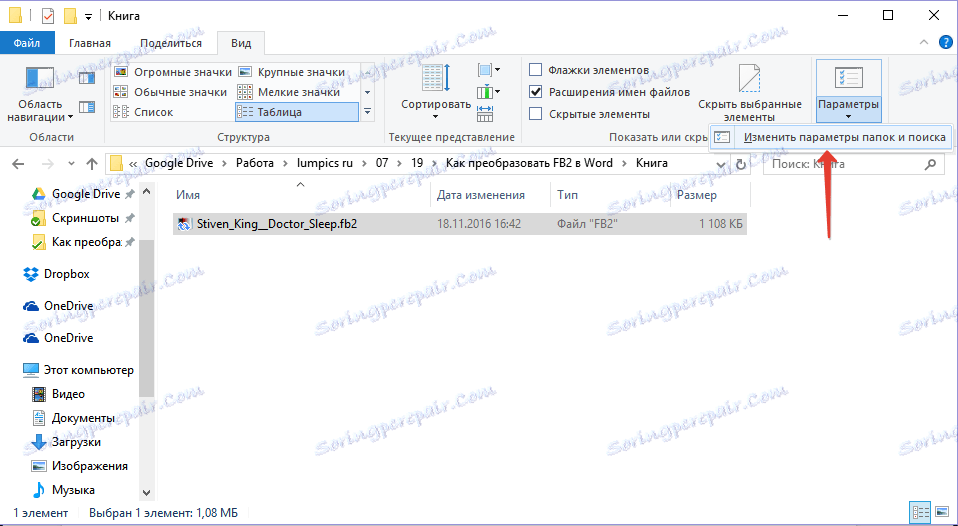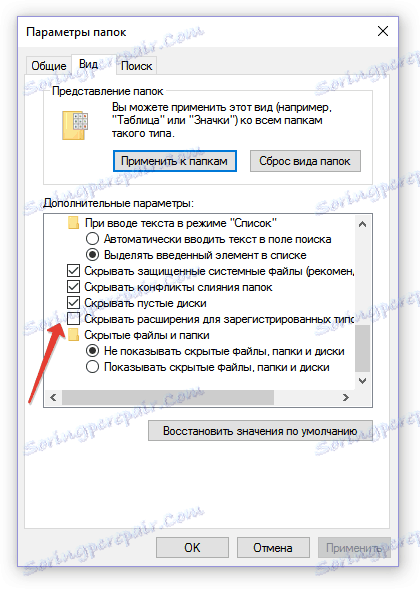Konverzia súboru FB2 na dokument programu Microsoft Word
FB2 je populárny formát pre ukladanie elektronických kníh. Aplikácie na prezeranie takýchto dokumentov vo väčšine prípadov sú medzi platformami, ktoré sú k dispozícii na pevné aj mobilné operačné systémy. Požiadavka na tento formát je totiž diktovaná množstvom programov, ktoré sú určené nielen na prehliadanie (podrobnejšie - neskôr).
Formát FB2 je veľmi vhodný na čítanie, či už na veľkej obrazovke počítača, alebo na výrazne menších projektoch smartfónov alebo tabuliek. A napriek tomu niekedy používatelia potrebujú previesť súbor FB2 do dokumentu programu Microsoft Word, či už je to zastaraný DOC alebo DOCX, ktorý ho nahradil. Budeme hovoriť o tom, ako to urobiť v tomto článku.
obsah
Problém s používaním konvertorových programov
Ako sa ukázalo, nie je tak ľahké nájsť vhodný program na konverziu FB2 na Word. Sú tam a veľa z nich, ale väčšina z nich je buď zbytočná, alebo dokonca nebezpečná. A ak sa niektorí konvertitelia jednoducho nedokážu vyrovnať s touto úlohou, iní takisto skopírujú váš počítač alebo notebook s množstvom nepotrebného softvéru od známej domácej spoločnosti, a tak sa snažia dať všetkým na svoje služby.
Pretože nie je to také jednoduché s konvertorovými programami, je oveľa lepšie obísť túto metódu úplne, najmä preto, že nie je to jediné. Ak poznáte dobrý program, pomocou ktorého môžete preložiť FB2 do DOC alebo DOCX, napíšte o ňom v komentároch.
Použitie online zdrojov na konverziu
Na rozsiahlych plochách internetu je pomerne veľa zdrojov, s ktorými môžete konvertovať jeden formát na iný. Niektoré z nich vám umožňujú konvertovať FB2 na Word. Aby ste sa uistili, že dlho nehľadáte vhodnú lokalitu, našli sme to, alebo radšej, pre vás. Stačí si vybrať ten, ktorý sa vám najviac páči.
Convertio
ConvertFileOnline
Zamzar

Zvážte proces prevodu online pomocou príkladu Convertio.
1. Stiahnite dokument FB2 na stránku. Ak chcete urobiť, tento online konvertor ponúka niekoľko metód:
- Zadajte cestu k priečinku v počítači;
- Prevezmite súbor z priečinka Dropbox pre ukladanie dát do cloudu alebo zo služby Disk Google.
- Zadajte odkaz na dokument na internete.
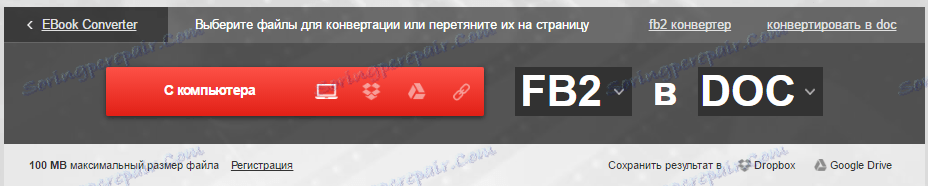
Poznámka: Ak nie ste zaregistrovaný na tejto stránke, maximálna veľkosť súboru, ktorú je možné prevziať, nesmie presiahnuť 100 MB. V skutočnosti to bude stačiť vo väčšine prípadov.
2. Uistite sa, že v prvom okne je formát FB2 vybratý, v druhom vyberte vhodný formát textového dokumentu programu Word, ktorý chcete skončiť. Môže to byť DOC alebo DOCX.
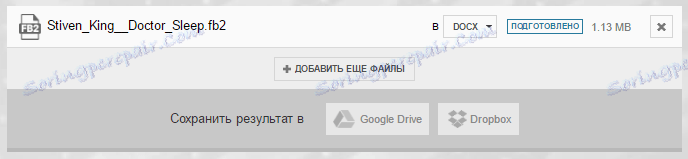
3. Teraz môžete previesť súbor, stačí kliknúť na červené "Premeniť" virtuálne tlačidlo.
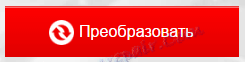
Stiahnutie dokumentu FB2 začne na stránkach a potom sa začne proces jeho konverzie.
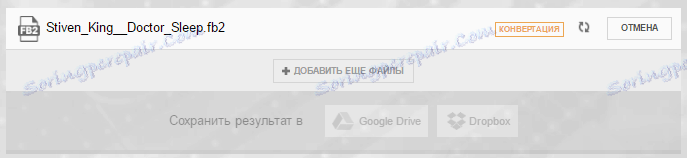
4. Preveďte prevzatý súbor do počítača kliknutím na zelené tlačidlo "Stiahnuť" alebo uložte ho do úložiska v cloude.
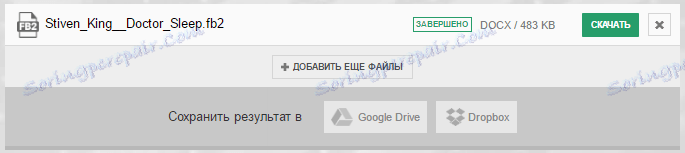
Teraz môžete otvoriť uložený súbor v programe Microsoft Word, avšak celý text je s najväčšou pravdepodobnosťou napísaný spolu. Preto budete musieť upraviť formátovanie. Pre väčšie pohodlie sa odporúča umiestniť na obrazovku vedľa dvoch okien - čítačku FB2 a Word a potom pokračovať v rozdelení textu na fragmenty, odseky atď. Naše pokyny vám pomôžu zvládnuť túto úlohu.
Lekcia: Formátovanie textu v programe Word
Niektoré triky pri práci s formátom FB2
Formát FB2 je druh XML dokumentu, ktorý má veľa spoločného s bežným HTML. Druhá z nich môže byť otvorená nielen v prehliadači alebo v špecializovanom editore, ale aj v programe Microsoft Word. Keď to viete, môžete do programu Word ľahko preložiť FB2.
1. Otvorte priečinok s dokumentom FB2, ktorý chcete previesť.
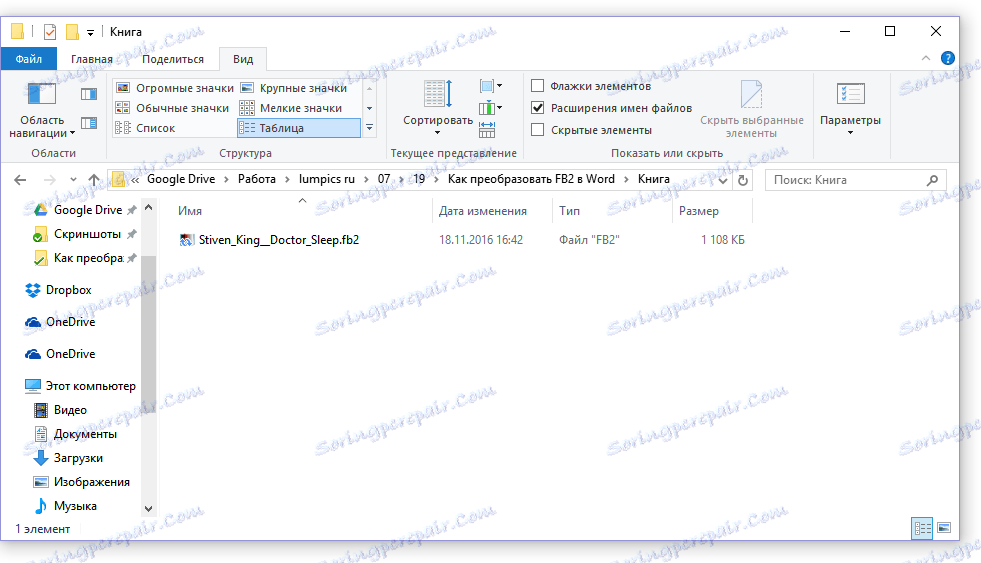
2. Kliknite na ňu ľavým tlačidlom myši a premenujte, presnejšie zmeňte zadaný formát z FB2 na HTML. Potvrďte svoje zámery kliknutím na "Áno" v kontextovom okne.
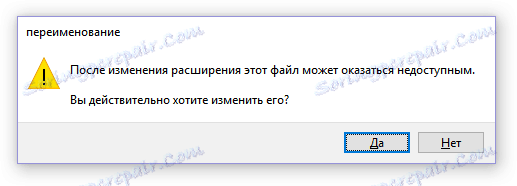
Poznámka: Ak nemôžete zmeniť príponu súboru alebo ju môžete iba premenovať, postupujte nasledovne:
- V priečinku, kde sa nachádza súbor FB2, prejdite na kartu Zobrazenie .
- Kliknite na zástupcu Nastavenia na paneli skratiek a potom kliknite na položku Zmeniť priečinok a možnosti vyhľadávania .
- V okne, ktoré sa otvorí, prejdite na kartu "Zobraziť" , prejdite v zozname v okne a zrušte začiarknutie políčka "Skryť rozšírenia pre registrované typy súborov" .
3. Teraz otvorte premenovaný dokument HTML. Zobrazí sa na karte prehliadača.
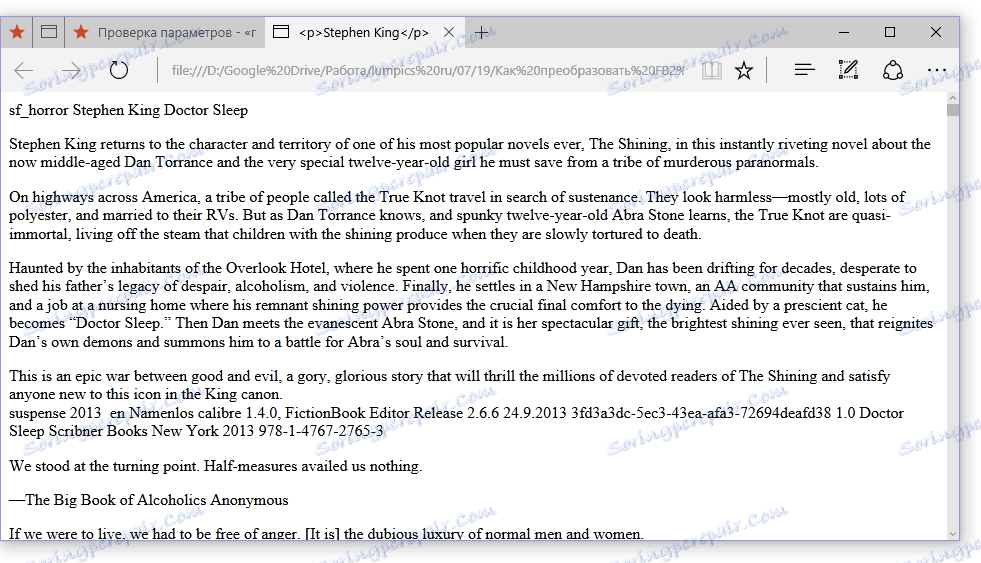
4. Vyberte obsah stránky stlačením "CTRL + A" a skopírujte ho pomocou klávesov "CTRL + C" .
Poznámka: V niektorých prehliadačoch sa text z takýchto stránok nekopíruje. Ak ste narazili na podobný problém, jednoducho otvorte súbor HTML v inom webovom prehliadači.
5. Celý obsah dokumentu FB2, presnejšie už HTML, je teraz v schránke, odkiaľ je možné (dokonca aj nevyhnutné) ho vložiť do programu Word.
Spustite MS Word a stlačte klávesy "CTRL + V" a vložte skopírovaný text.
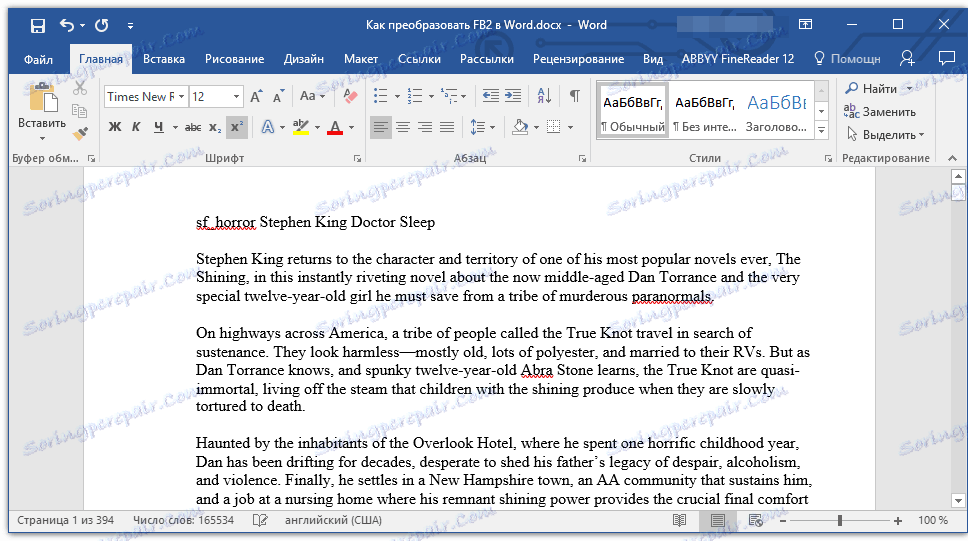
Na rozdiel od predchádzajúcej metódy (on-line konvertor), konverzia FB2 na HTML s následným vložením do programu Word zachová rozpis textu do odsekov. A napriek tomu, ak je to potrebné, môžete manuálne zmeniť textové formátovanie, čím je text čitateľnejší.
Otvorenie FB2 priamo do programu Word
Spôsoby opísané vyššie majú určité nevýhody:
- Formátovanie textu počas konverzie sa môže líšiť;
- obrázky, tabuľky a iné grafické údaje, ktoré môžu byť obsiahnuté v takomto súbore, sa stratia;
- Prevedený súbor môže mať značky, dobré, ľahko sa odstrániť.
Existujú aj niektoré nedostatky pri otvorení FB2 v programe Word priamo, ale táto metóda je v skutočnosti najjednoduchšia a najvhodnejšia.
1. Otvorte program Microsoft Word a vyberte príkaz "Otvoriť ďalšie dokumenty" (ak vidíte posledné súbory, s ktorými ste pracovali, čo je dôležité pre najnovšie verzie programu), alebo prejdite do ponuky "Súbor" a kliknite na položku "Otvoriť" .
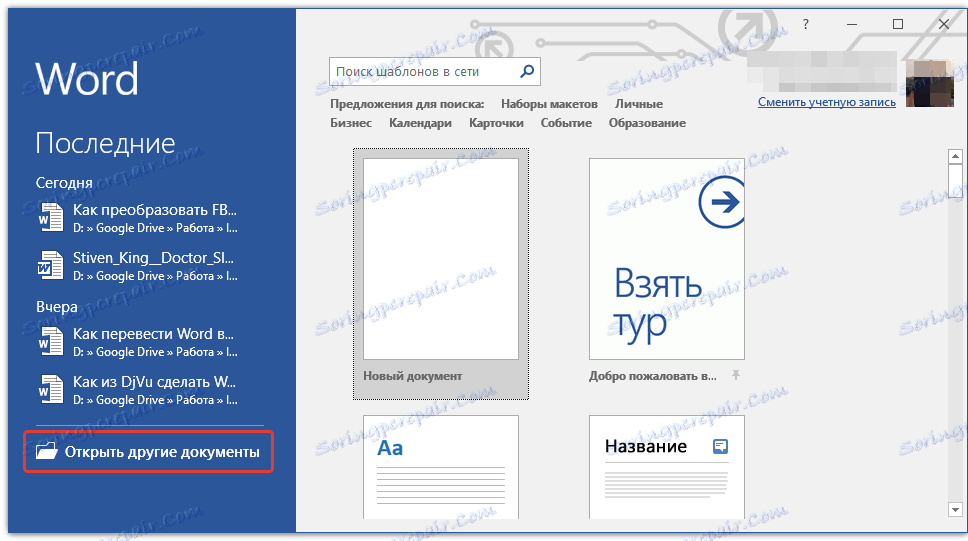
2. V okne, ktoré sa otvorí, zvoľte "Všetky súbory" a zadajte cestu k dokumentu vo formáte FB2. Kliknite naň a kliknite na tlačidlo Otvoriť.

3. Súbor sa otvorí v novom okne v Chránenom zobrazení. Ak ho potrebujete zmeniť, kliknite na tlačidlo "Povoliť úpravu" .
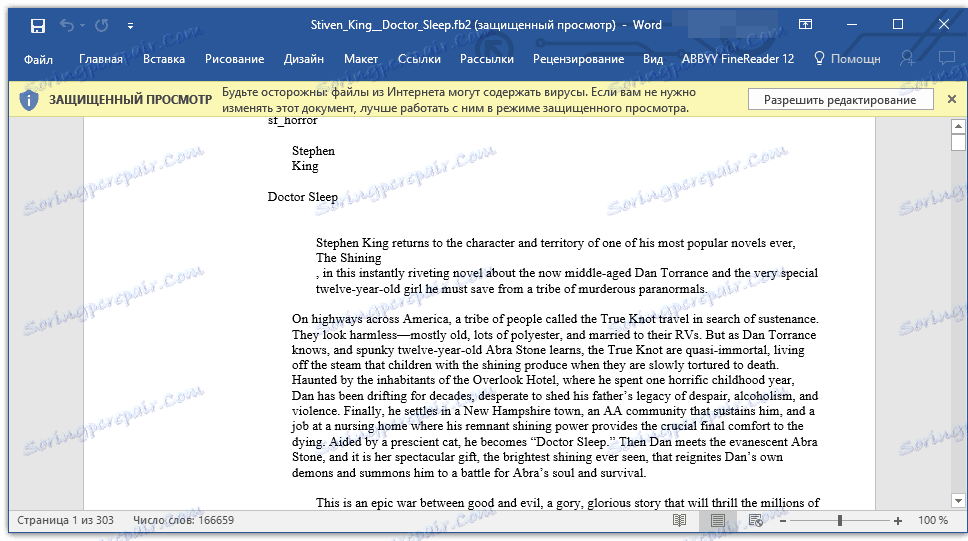
Viac informácií o tom, čo je chránený režim zobrazenia a ako zakázať obmedzenú funkčnosť dokumentu, nájdete z nášho článku.
Aký je spôsob obmedzenej funkcie v programe Word?
Poznámka: Prvky XML, ktoré sú súčasťou súboru FB2, budú odstránené
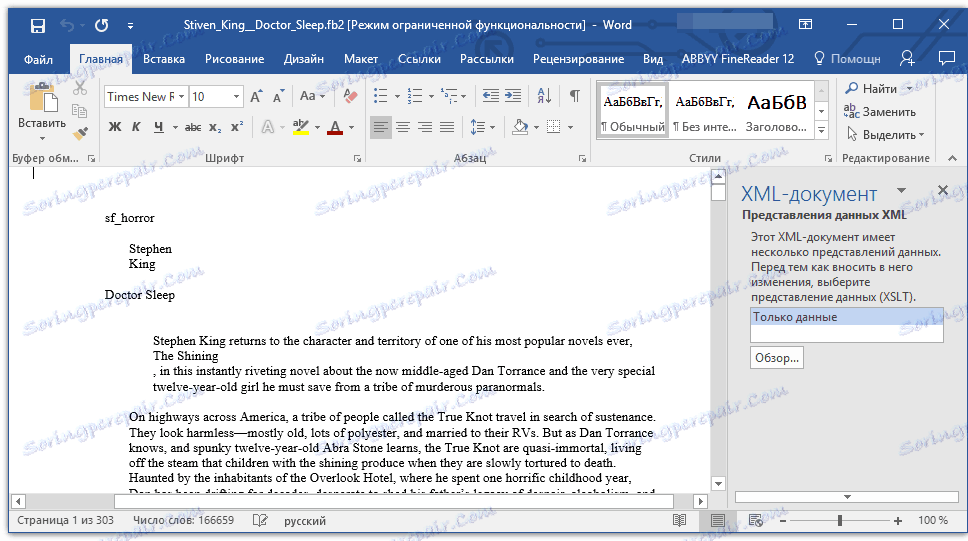
Tak sme otvorili dokument FB2 v programe Word. Všetko, čo zostáva, je pracovať na formátovaní a ak je to potrebné (s najväčšou pravdepodobnosťou áno), odstráňte značky z nej. Ak to chcete urobiť, stlačte klávesy "CTRL + ALT + X" .
Zostáva iba uložiť tento súbor ako dokument DOCX. Po dokončení manipulácie s textovým dokumentom postupujte nasledovne:
1. Prejdite do ponuky "Súbor" a vyberte príkaz "Uložiť ako" .
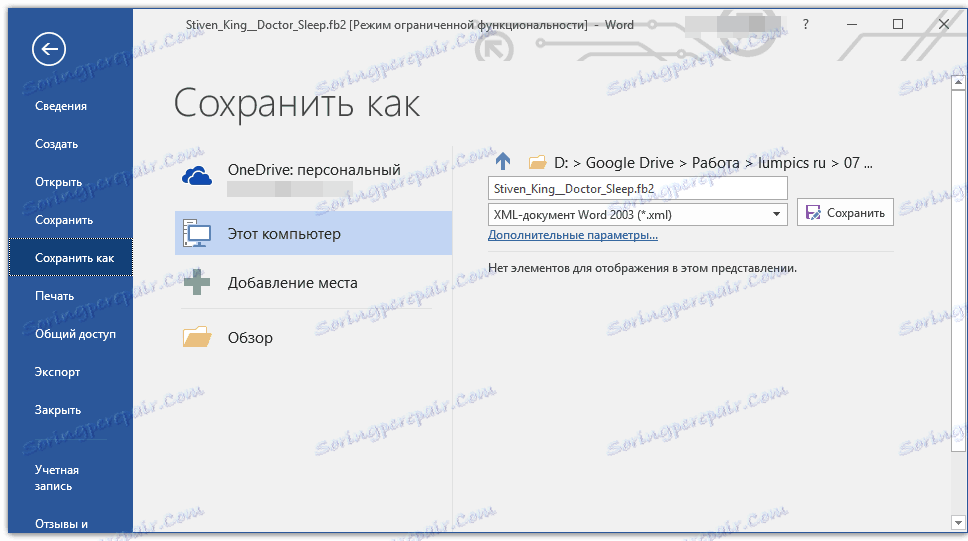
2. V rozbaľovacej ponuke umiestnenej pod riadkom s názvom súboru vyberte rozšírenie DOCX. V prípade potreby môžete dokument premenovať aj naďalej.
3. Zadajte cestu k uloženiu a kliknite na tlačidlo Uložiť .
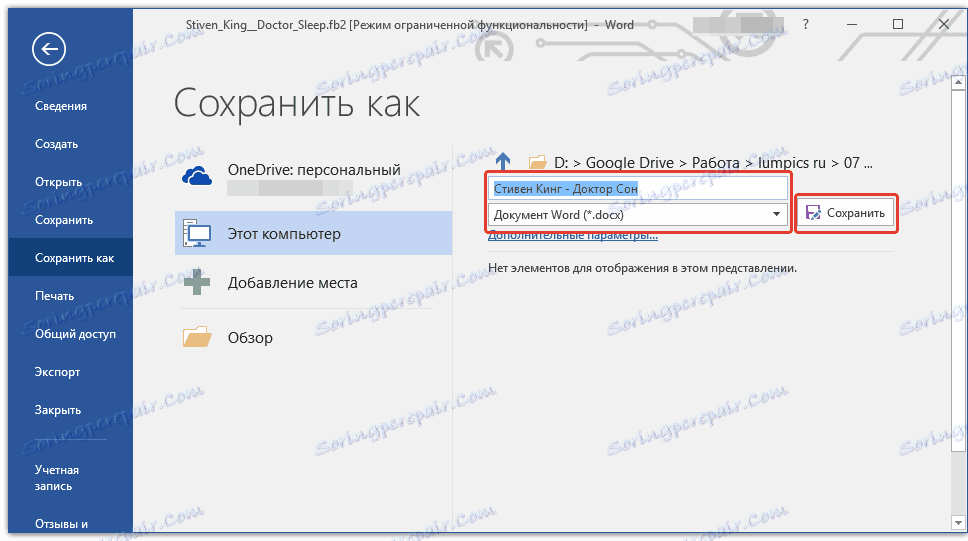
To je všetko, teraz viete, ako previesť súbor FB2 do dokumentu programu Word. Vyberte spôsob, ktorý vám bude vyhovovať. Mimochodom, je možná aj obrátená konverzia, to znamená, že dokument DOC alebo DOCX môže byť prevedený na FB2. O tom, ako to urobiť, je uvedené v našom materiáli.